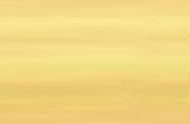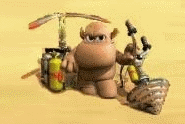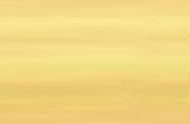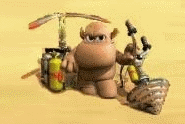Как установить ISO и CSO игры? Внимание: для успешной установки у вас должна быть прошивка либо 3.xxОЕ либо М33 Если у вас прошиква 3.xxОЕ и М33
1. Для начала скачиваем игру.
2. Далее следует «вынуть игру» из архива (ее образ)
3. Переместить игру в папку «X:/ISO/» в корне карты памяти. На случай если у вас нет такой папки, то не отчаивайтесь. Первый вариант решения проблемы, отформатировать флешку через PSP, и тогда все нужные папки сами появляются. Второй вариант не форматируя создать папку вручную.
4. Дальше необходимо вставить диск с игрой, можно и демо-версию в UMD привод вашего PSP, для того чтобы запускалась и шла игра. Также можно в меню RECOVERY включить такую функцию как «Use NO-UMD» (Configuration - Use NO-UMD), к сожалению, данная функция работает далеко не со всеми играми, и если вы владеете хотя бы одним диском, то желательно не включать данные режим.
5. Последний шаг, это зайти в «ИГРА - Memory Stick» и там будет располагаться ваша игра. Щелкаем по кнопке Х и приступаем к игре! Как установить PSX игры? Внимание: для успешной установки у вас должна быть прошивка либо 3.xxОЕ либо М33 Если у вас прошиква 3.xxОЕ и М33
1. Для начала скачиваем игру.
2. Далее следует «вынуть игру» из архива, а также все располагающиеся в нем файлы
3. Переместить игру в папку X:/PSP/GAME/ в главный раздел карты памяти. На случай если у вас нет такой папки, то не отчаивайтесь, создайте такую папку сами
5. Последний шаг, это зайти в «ИГРА - Memory Stick» и там будет располагаться ваша игра. Щелкаем по кнопке Х и приступаем к игре! Ниже вы сможете прочитать более подробную инструкцию о том, как можно запустить на PSP игры PS1 Как установить игры от PS1 на PSP Из этой инструкции вы сможете узнать как правильно установить и запустить игру PSX. Требования:
Для того чтобы достичь максимальной совместимости рекомендуем вам установить последнюю M33 прошивку. На данный момент актуальная версия 3.71 M33-4. Вам будет необходима эта прошивка для запуска мультидисковых игр от PSOne. POPSLoader – ваш друг
Как это не прискорбно, но одна часть игр идет лишь на 3.52 M33, а другая на 3.71 M33. Следовательно, нам стоит обеспечить себе возможность выбрать, между первой и второй версией прошивки, для запуска каждой PSX игры.
Чтобы так сделать, скачиваем файл POPSLoader (данный архив уже имеет возможность выбирать метод загружки между 3.71 и 3.52.) После того как загрузите файл, разархивируйте его в корневую папку вашей флешки. У вас должны спросить о замене некоторых файлов, подтверждайте каждый такой запрос.
Далее следует перейти в режим Recovery на PSP. Заходим в раздел «Plugins» и активируем такой плагин как popsloader (рядом с названием должно появиться Enabled). Эти действия позволят выбирать режим загрузки. Копирование PSX игр на PSP Распакуйте архив с игрой в папку «PSP/GAME» вашей карты памяти. После проделанного путь до игры должен стать вида PSP/GAME/Название игры/EBOOT.PBP
Для запуска игры зайдите в меню Memory Stick > Карта памяти Выбор метода загрузки PSX игры Теперь, когда вы загружаете игру из этого каталога, обращайте свое внимание на такой пункт как «Метод загрузки». Если вы там увидите только 3.52 POPS, то используйте файлы 3.52 версии прошивки для запуска игры. Очень приятно, вам просто не нужно теперь перепрашиваться каждый раз, как вы захотите поиграть в ту или иную игру, POPSLoader сделает все за вас. Как работает POPSLoader? Каждый раз когда вы будете запускать PSX игру, вам будут предлагать выбрать один из двух методов запуска
При первом запуске каждой PSX игры вам будет предложено выбрать метод запуска. В списке будет фигурировать 3.52 и Original from flash. Если игре требуется прошивка 3.52, то соответственно выбираем запуск под 3.52. А если игре для запуска требуется 3.72 версия, то следует выбрать пункт Original from flash. Вам не нужно будет каждый раз выбирать, система автоматически запомнит ваш выбор после первого запуска игры. При нажатии на правый триггер (R Shift) вы сможете избежать вопрос о смене системы, тем самым загрузившись на стандартной. Но потом при загрузке PSX игры вам нужно будет сделать необходимый выбор повторно Если вдруг вы вообще не видите окна выбора, то вы не правильно установили плагин, внимательно перечитайте выше изложенную инстракцию. Несколько полезных советов: *Если первоначаьный размер картинки вы сочтете маленьким, то решите эту проблему, зайдя в пункт меню Настройки -> Режим экрана -> Во весь экран (Это необходимо делать после захода в игру, с помощью кнопки HOME)
* Управление настраивается как вам удобно, для его редактирования зайдите в панель «Назначить кнопки».
* Когда вы будете играть в мультидисковые игры PSX, то у вас появляется новый пункт меню – Сменить диск. Он будет не активен до тех пор пока система сама не предложит сменить вам диск.
|